Hur man enkelt tar bort Filmora Watermark på exporterade projekt/videor
Wondershare Filmora anses vara en mellannivå videoredigerare som du kan använda för att skapa en finjustering av projektet du arbetar med. Trots att den är en redigerare på mellannivå, har den omfattande funktioner som du skulle älska att använda, såsom effekter, mallar, plug-ins, etc. Om du är nybörjare och vill uppleva problemfri videoredigering men producera en fanatisk produktion utan tvekan kan detta vara ett val för dig.
På grund av dess användarvänlighet har många användare provat och producerat en video med den, och resultatet är fantastiskt, men det finns en produktvattenstämpel. Ett sätt att ta bort vattenstämpeln är genom att köpa en plan månadsvis, årligen eller evigt; vad händer om du inte har pengar att köpa den? Här kommer vi att lära dig hur man tar bort Filmora vattenstämpel på varje exporterad video.
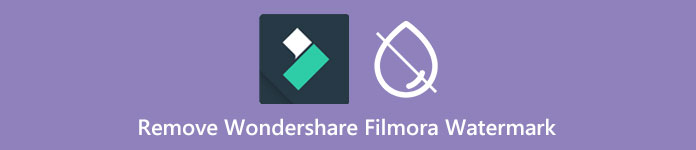
Del 1. Hur man tar bort Filmora Watermark utan att ändra storlek på videon
FVC Video Converter Ultimate är den ultimata videoredigeraren du kan ladda ner som kan redigera videos vattenstämplar även om de är i 4k-upplösning. Windows- och Mac-användare kan njuta av att använda den här redigeraren inte för att den är tillgänglig på deras operativsystem utan på grund av dess funktioner och funktioner. Det kanske inte är i rank 1 videoredigerare, men dess kraft när det gäller att ta bort vattenstämpeln på video är förvånansvärt imponerande.
Även om du kommer att behöva köpa programvaran anser vi att dess pris är billigare än Filmora. Behöver du en Filmora vattenstämpelborttagare? Det är ditt val, och här är stegen för att effektivt ta bort denna vattenstämpelborttagare när du tar bort vattenstämplar eller stämplar på video.
Steg 1. Ladda ner den officiella versionen av denna editor genom att klicka på nedladdningsknappen som vi lade till nedan. Installera den, öppna programvaran och ett attraktivt GUI kommer att visas på din skärm.
Gratis nedladdningFör Windows 7 eller senareSäker nedladdning
Gratis nedladdningFör MacOS 10.7 eller senareSäker nedladdning
Steg 2. Nu när redigeraren har öppnats finns fyra alternativ tillgängliga i denna programvara. För att kunna ta bort vattenstämpeln, öppna Verktygslåda. Välj Video Watermark Remover det är under Verktygslådan-menyn.
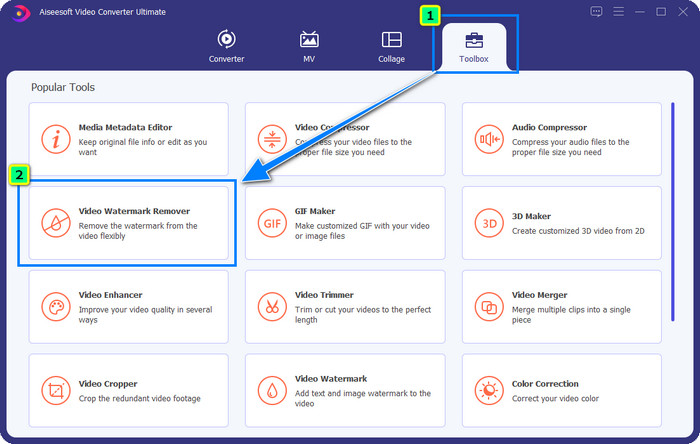
Steg 3. När du har klickat på den visas ett nytt fönster på skärmen. I mitten klickar du på plus ikonen för att lägga till filen du vill ta bort vattenstämpeln Wondershare Filmora.

Steg 4. Klicka sedan på Lägg till område för att ta bort vattenstämpel för att börja använda det här verktygets funktion för borttagning av vattenstämplar.
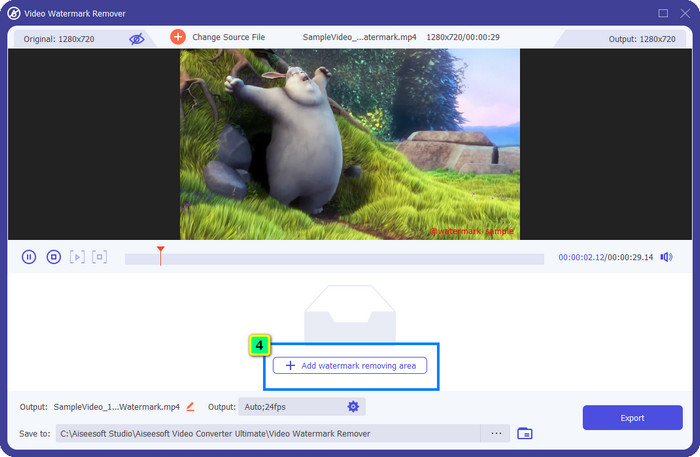
Steg 5. Nu är allt du behöver göra att placera låda på vattenstämpeln och se till att vattenstämpeln du vill ta bort finns i lådan. Om inte kan du justera rutan genom att dra prickarna från kanterna för att ändra storlek på den.
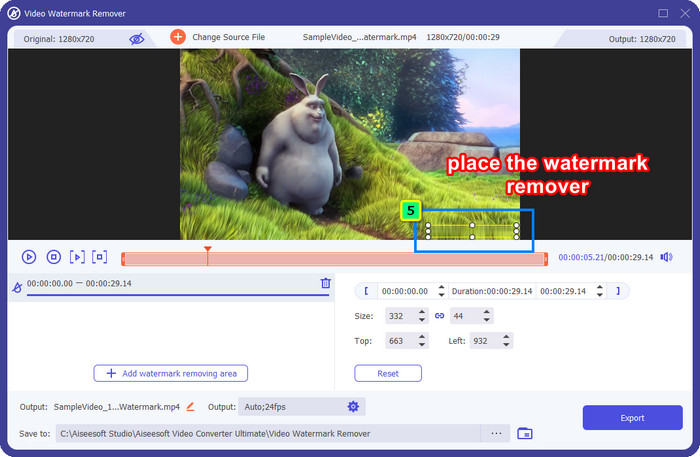
Steg 6. För att börja ta bort vattenstämpeln på din video, klicka Exportera, och den slutliga utgången är klar på några sekunder, hur enkelt som helst.
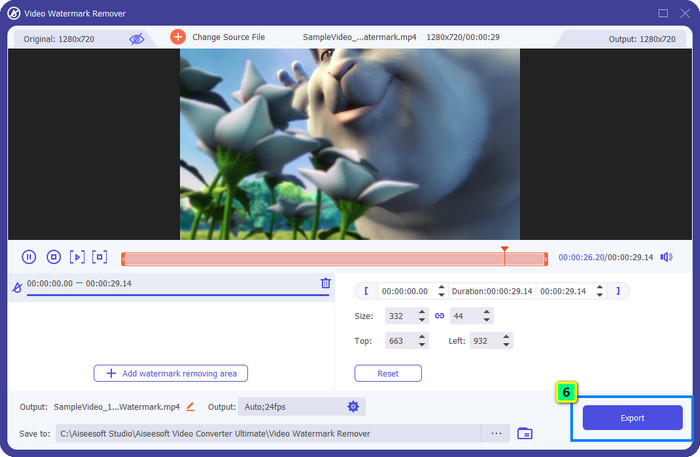
Del 2. Hur man tar bort Filmora Watermark genom att beskära vattenstämpeln
Eftersom vattenstämpelborttagaren som vi introducerar först är effektiv, kan du lika gärna behöva ett annat tillvägagångssätt med denna filmora videoredigerare vattenstämpelborttagare, och det är genom att beskära. FVC Video Converter Ultimate stöder en AI-driven videobeskärare som du kan använda för att ändra storlek på videon och ta bort den bifogade vattenstämpeln. Även om detta sätt ger färre steg jämfört med vattenstämpelborttagaren, anses det fortfarande vara ett alternativ och inte förstahandsvalet. Varför? Eftersom det skär dimensionen av bilden och vissa delar av videon.
Ändå, om du vill prova att använda det, kan du få detta när du har det ultimata verktyget på din enhet.
Steg 1. När du har laddat ner programvaran klickar du Verktygslåda och lokalisera Video Cropper.
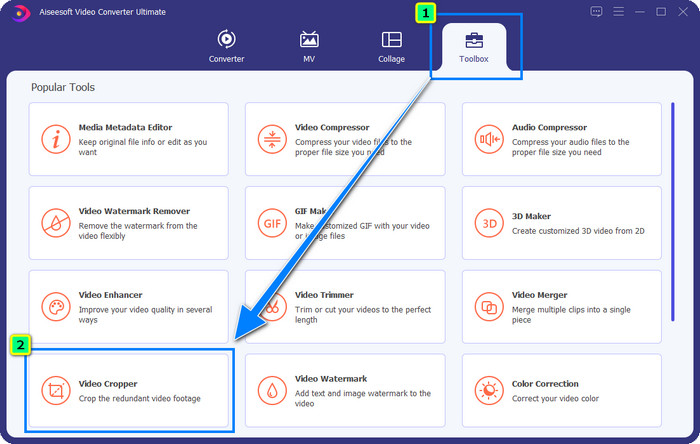
Steg 2. Lägg till videon du vill beskära här genom att klicka på plus tecken.
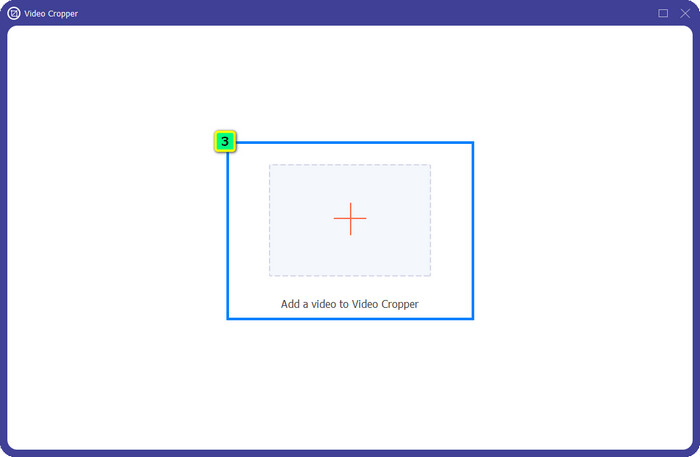
Steg 3. Du kan ändra ramen genom att dra prickar baserat på dina preferenser.
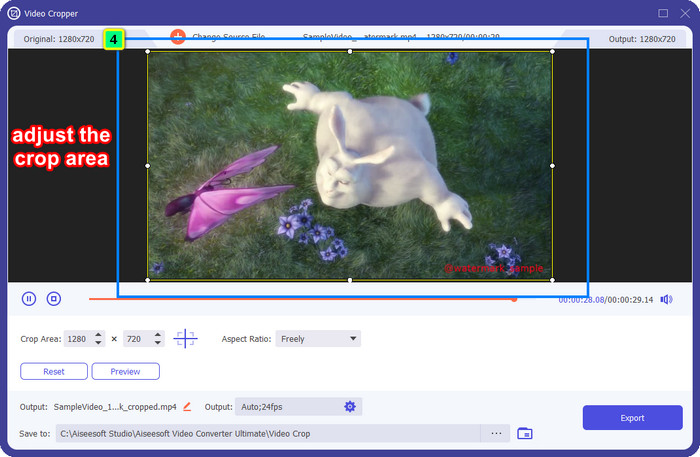
Steg 4. Om du är nöjd med den beskurna versionen, klicka Exportera, och AI kommer att beskära videon automatiskt.
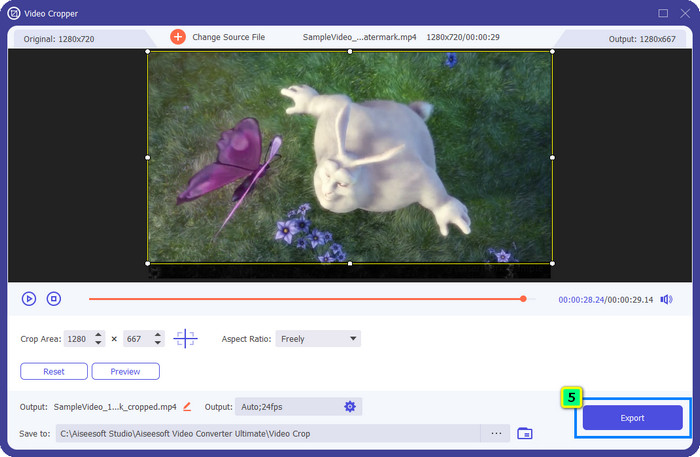
Del 3. Hur man tar bort Filmora Watermark Online gratis
Hur tar man bort Filmora-logotypen utan att ladda ner programvara? Du kan prova att använda Video Watermark Remover Online. Det är en onlinelösning för dem som behöver göra en snabb borttagning av vattenstämpel på videon utan att ladda ner någon programvara. Flexibelt, vi lägger till denna vattenstämpelborttagare i den här artikeln eftersom du kan komma åt den på olika webbläsare du har på din enhet.
Eftersom det är ett onlineverktyg finns det vissa begränsningar, till exempel hur många gånger du kan ta bort en vattenstämpel, ett litet utbud av videoinmatningsformat och bearbetningshastighet. Men om du inte har något emot dessa kan du börja följa stegen.
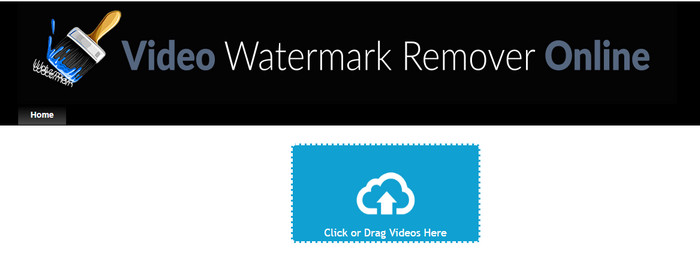
Steg 1. Öppna din favoritwebbläsare, sök på dess namn och klicka på resultatets namn för att direkt leda dig till huvuddomänen för denna vattenstämpelborttagare.
Steg 2. Klicka på ladda upp ikonen, eller så kan du dra och släpp videofilen med en vattenstämpel.
Steg 3. Vänta tills verktyget bearbetar videon eftersom det spårar vattenstämpeln. Tryck sedan på Ta bort vattenstämpel.
Del 4. Vanliga frågor om hur man tar bort Filmora-logotypen
Hur tar man bort vattenstämpeln från Filmora?
Det officiella sättet att ta bort vattenstämpeln från Filmora är genom att köpa en månatlig, årlig eller evig plan. Så att varje gång du exporterar projektet du har skapat här kommer det inte att lämna en vattenstämpel på den slutliga utmatningen. Du kan använda olika gratis registreringskoder som finns tillgängliga på webben om du inte gillar att köpa en plan.
Är det säkert att ladda ner en knäckt version av Wondershare Filmora?
Nej, det är det inte! Att ladda ner den här programvaran på en tredjepartswebbplats är inte vad vi rekommenderar, för vissa webbplatser är inte säkra att komma åt, och versionen av deras craked kan ta med skadlig programvara till din dator. Undvik att komma åt skadliga tredjepartswebbplatser och ladda ner från dem så att du kan förhindra skador som inte går att reparera.
Vilken är den bästa alternativa videoredigeraren för Filmora?
För Windows-användare bör du läsa informationen vi lägger till i den här artikeln, eftersom vi inkluderar topp 5 Windows videoredigerare du kan ladda ner eller använda på ditt operativsystem som fungerar bättre eller liknande med Filmora. Men om du använder en Mac-enhet kan du veta vad det är bästa Mac videoredigerare alternativ för Wondershare Filmora som fungerar bäst på macOS.
Slutsats
Allt ingår! Information om hur du tar bort Filmora-vattenstämpeln läggs till i den här artikeln. Så vad tycker du om verktygen vi lägger till? Även om du inte har erfarenhet av att ta bort vattenstämplar kan du följa handledningen för varje verktyg vi lägger till. Idag kan du börja njuta av att titta på projektet du har skapat på Filmora utan att köpa en plan. Dela den här artikeln med andra så att vi kan hjälpa dem! Att dela är att bry sig!



 Video Converter Ultimate
Video Converter Ultimate Skärminspelare
Skärminspelare



